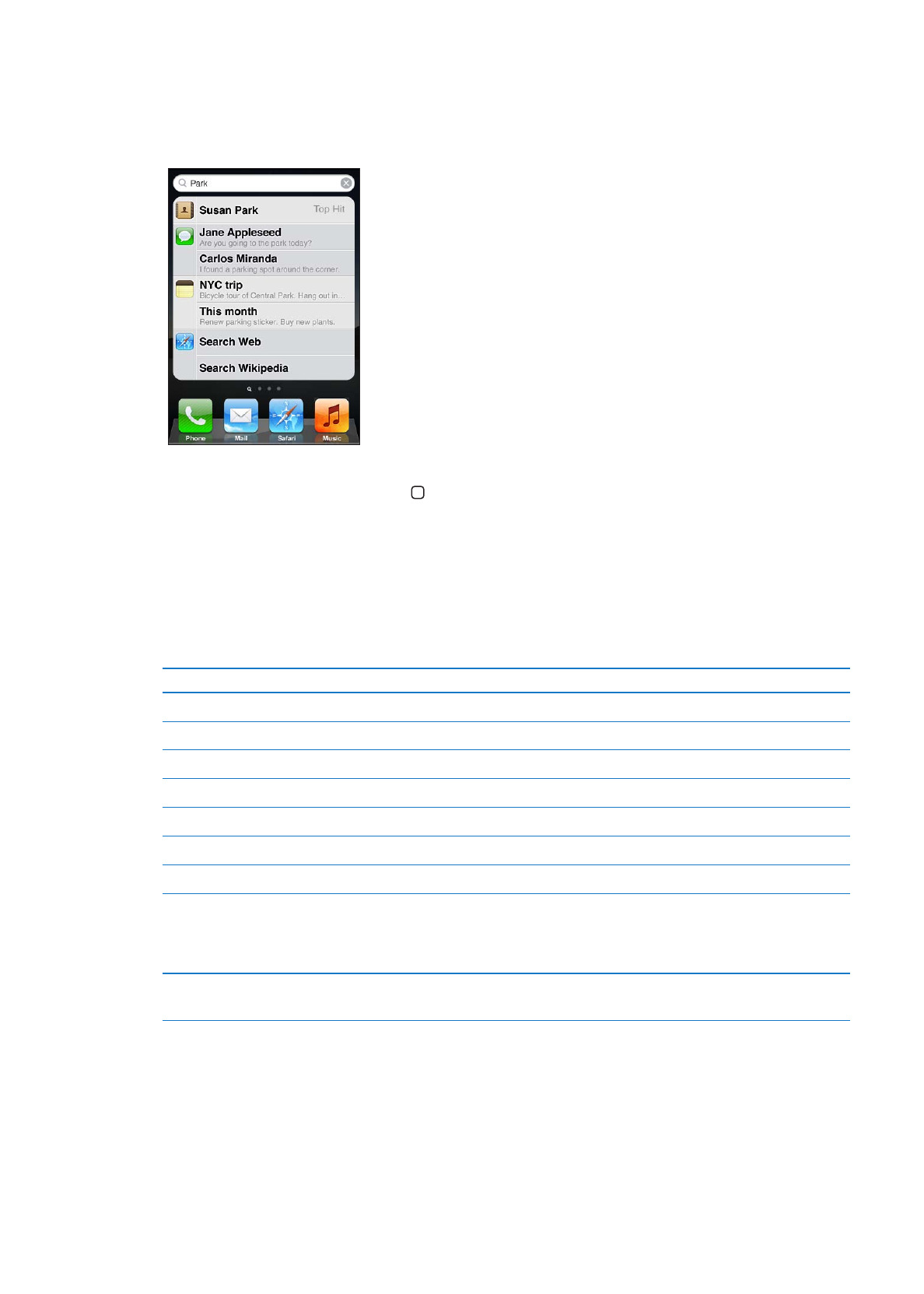
Cercare in iPhone: Vai alla schermata Cerca. (sulla schermata Home principale, scorri da sinistra
verso destra o premi il tasto Home ). Inserisci il testo nel campo di ricerca.
I risultati della ricerca appaiono automaticamente mentre digiti. Tocca un elemento nell'elenco
per aprirlo. Tocca Ricerca per ignorare la tastiera e visualizzare altri risultati.
Le icone accanto ai risultati della ricerca mostrano da quale app provengono.
iPhone può visualizzare un risultato principale, basato sulle ricerche precedenti. I risultati della ri-
cerca in Safari includono le opzioni per realizzare ricerche nel web o in Wikipedia.
App
Elemento cercato
Contatti
Nome, cognome e nome della società.
Campi A, Da e Oggetto e i messaggi di tutti gli account.
Calendario
Titoli di evento, invitati, posizioni e note
Musica
Musica (nomi di brani, artisti e album) e titoli di podcast, video e audiolibri
Messaggi
Nomi e testo dei messaggi
Note
Testo delle note
Promemoria
Titoli
La ricerca prende in considerazione anche i nomi delle app native e installate su iPhone, quindi se
hai molte app, puoi utilizzare Cerca per individuarle e aprirle.
Aprire app dalla schermata Cerca
Inserisci il nome dell'app e quindi tocca per aprire l'app direttamente dai
risultati della ricerca.
Utilizza la funzione ricerca Spotlight per specificare i contenuti da cercare e l'ordine in cui vengo-
no presentati i risultati. Consulta “Ricerca Spotlight” a pagina 175.
30
Capitolo 3
Nozioni di base
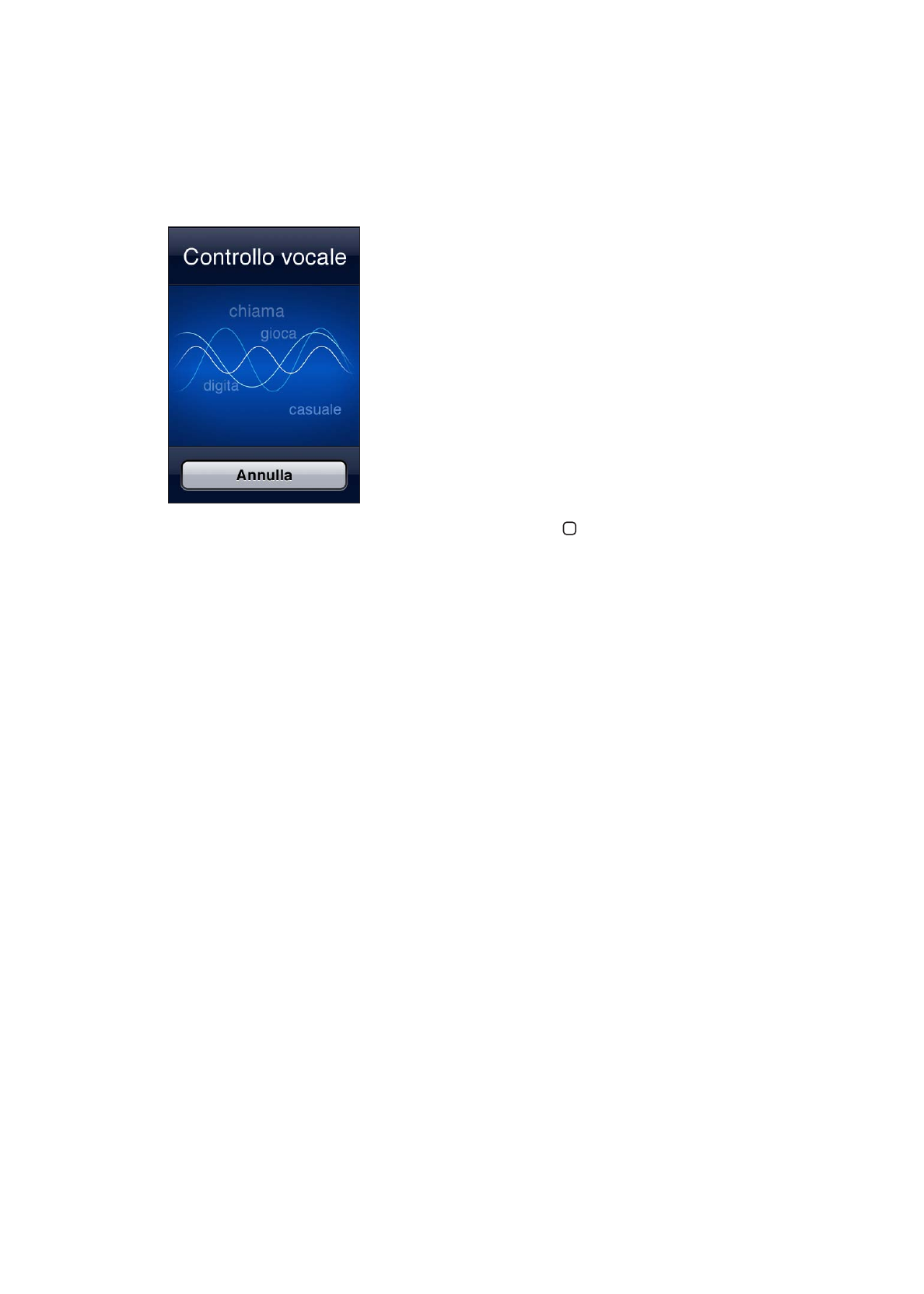
Controllo vocale
Puoi utilizzare Controllo vocale per effettuare chiamate e controllare la riproduzione della musica
utilizzando i comandi vocali. Su iPhone 4S, puoi anche utilizzare Siri per controllare iPhone a voce.
Vedi il Capitolo4, “Siri,” a pagina 40.
Nota: Controllo vocale potrebbe non essere disponibile in tutte le lingue. Controllo vocale non è
disponibile sul modello iPhone 4S quando Siri è attivata.